Bu kılavuz, şelale entegrasyonlarını kapsayarak uyumlulaştırma kullanılarak ironSource Ads'den reklam yüklemek ve göstermek için Google Mobile Ads Unity eklentisinin nasıl kullanılacağını gösterir. Bu açıklamalar, ironSource Ads'in bir reklam biriminin uyumlulaştırma yapılandırmasına nasıl ekleneceğini ve ironSource Ads SDK'sının ve bağdaştırıcısının bir Unity uygulamasına nasıl entegre edileceğini kapsar.
Desteklenen entegrasyonlar ve reklam biçimleri
ironSource Ads için Ad Manager uyumlulaştırma adaptörünün özellikleri şöyledir:
| Entegrasyon | |
|---|---|
| Teklifli sistem | |
| Şelale | |
| Formatlar | |
| Banner | |
| Geçiş reklamı | |
| Ödüllü | |
| Ödüllü geçiş reklamı | 1 |
1 Bu biçim yalnızca şelale entegrasyonunda desteklenir.
Şartlar
- En yeni Google Mobile Ads Unity eklentisi
- Unity 4 veya üzeri
- [Teklif verme için]: Teklif verme işlemine desteklenen tüm reklam biçimlerini entegre etmek için IronSource 3.5.1 veya daha yeni sürümler için Google Mobile Ads uyumlulaştırma eklentisini kullanın (en yeni sürüm önerilir).
- Android'de dağıtmak için
- Android API düzeyi 23 veya üstü
- iOS'te dağıtmak için
- iOS 12.0 veya üzeri sürüm dağıtım hedefi
- Google Mobile Ads Unity eklentisiyle yapılandırılmış çalışan bir Unity projesi. Ayrıntılar için Başlangıç başlıklı makaleyi inceleyin.
- Uyumlulaştırma Başlangıç Kılavuzu'nu tamamlayın.
1. adım: ironSource Ads kullanıcı arayüzünde yapılandırmaları ayarlayın
ironSource Ads hesabınıza kaydolun ve oturum açın.
Yeni uygulama ekle
Yeni bir uygulama eklemek için Reklamlar > Uygulamalar'a gidin ve Uygulama ekle'yi tıklayın.
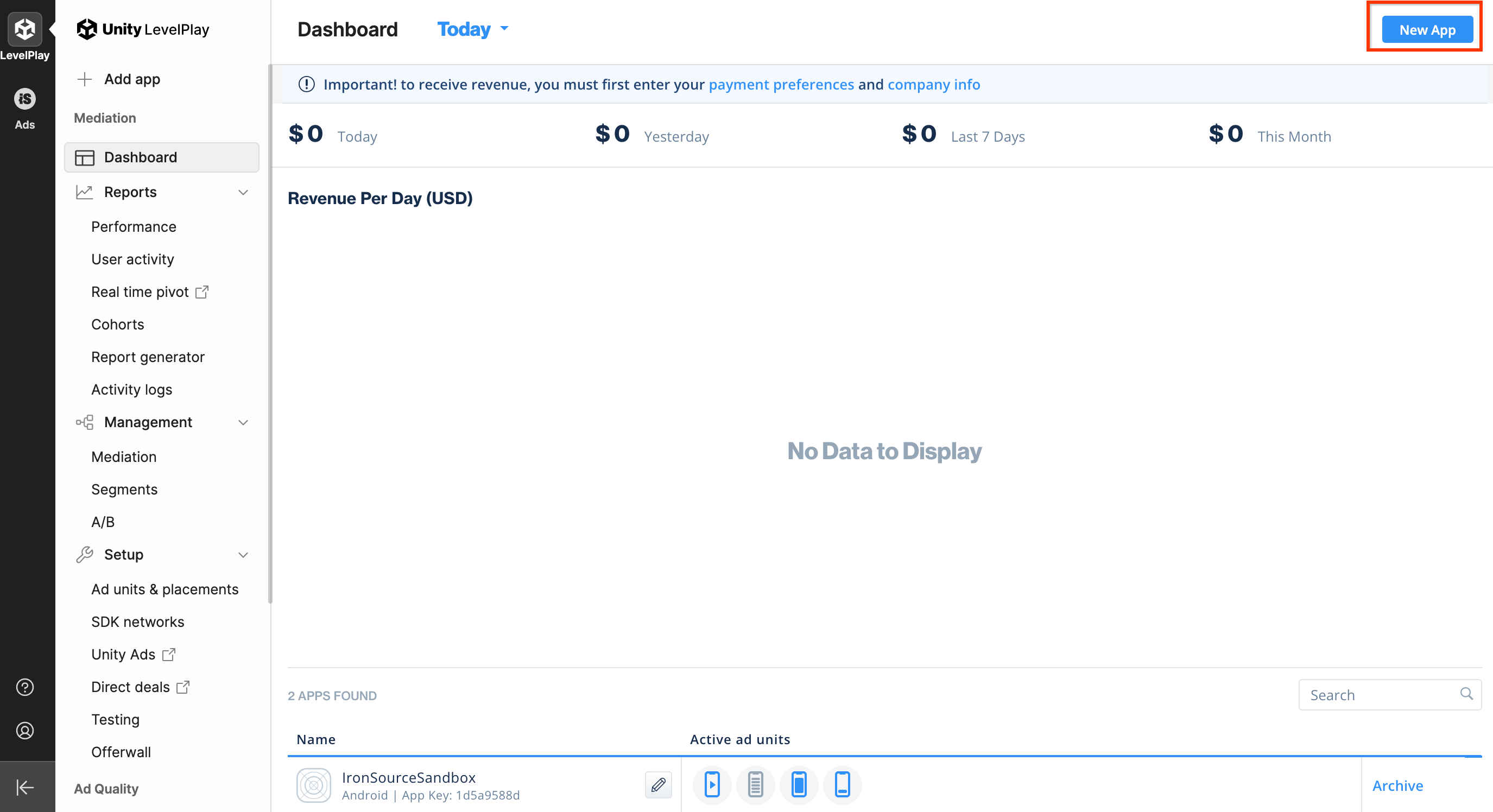
Formu doldurun ve Uygulama ekle'yi tıklayın.
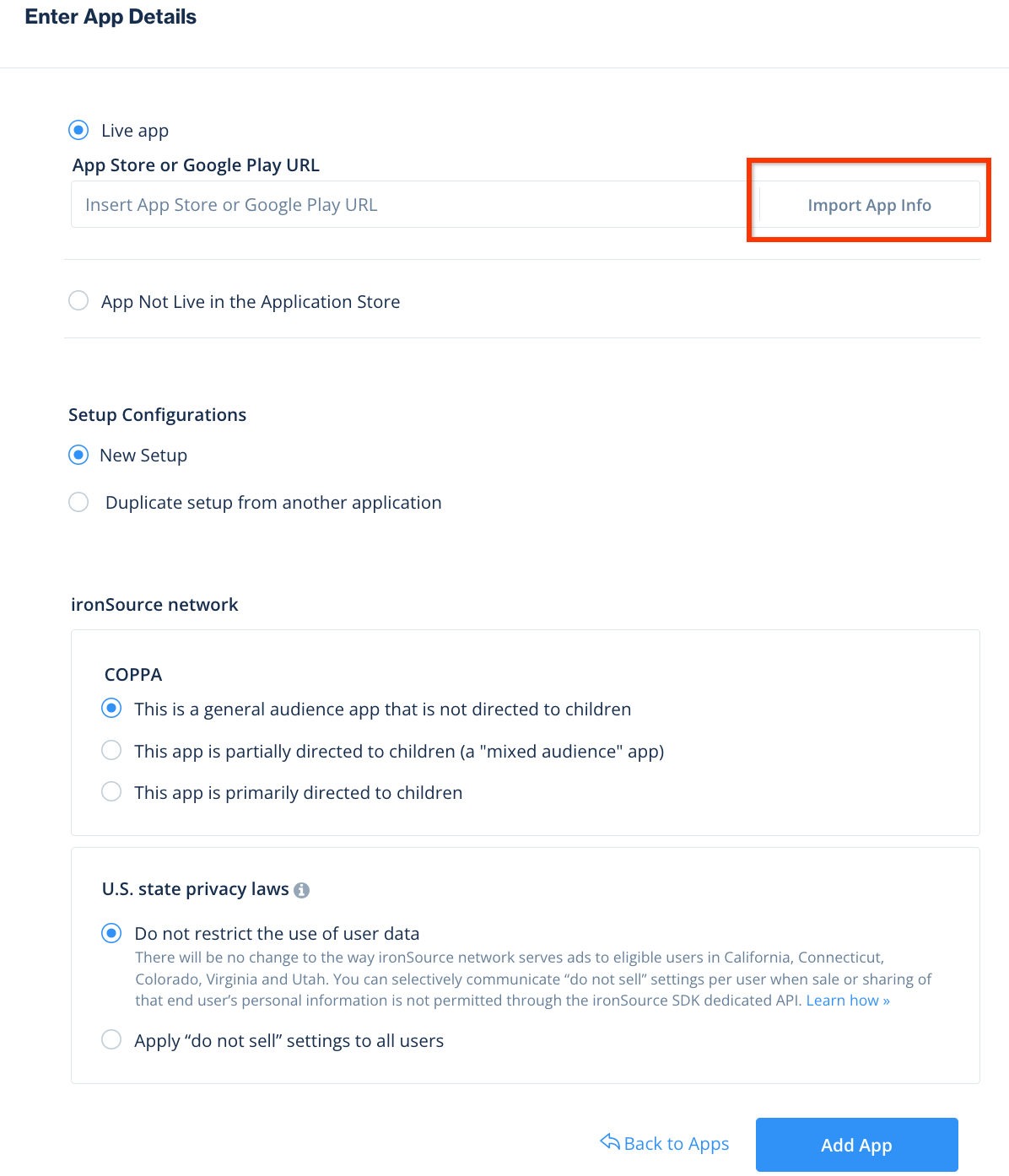
Uygulama anahtarını not edin, ardından uygulamanızın desteklediği reklam biçimlerini seçip Devam'ı tıklayın.
Android
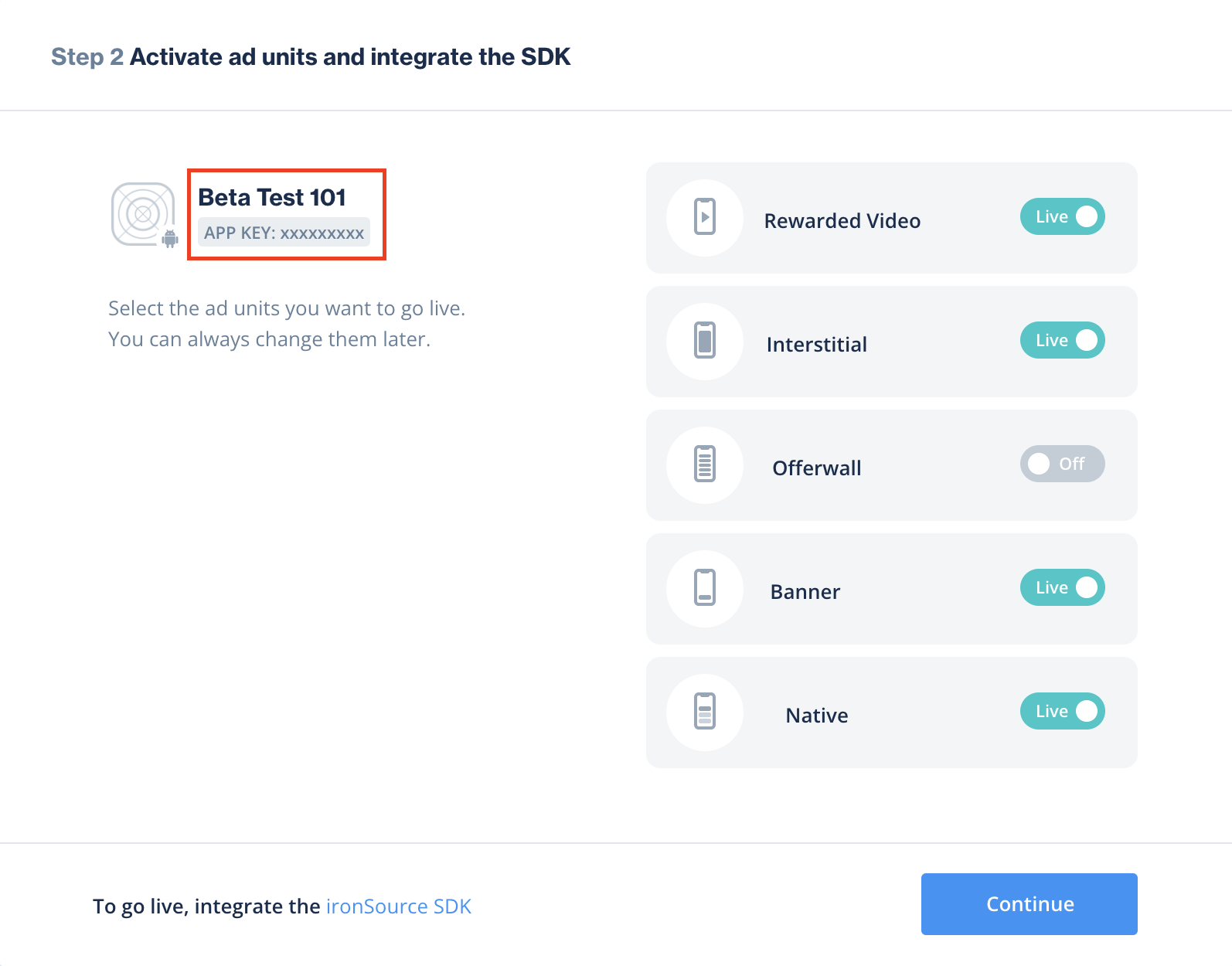
iOS
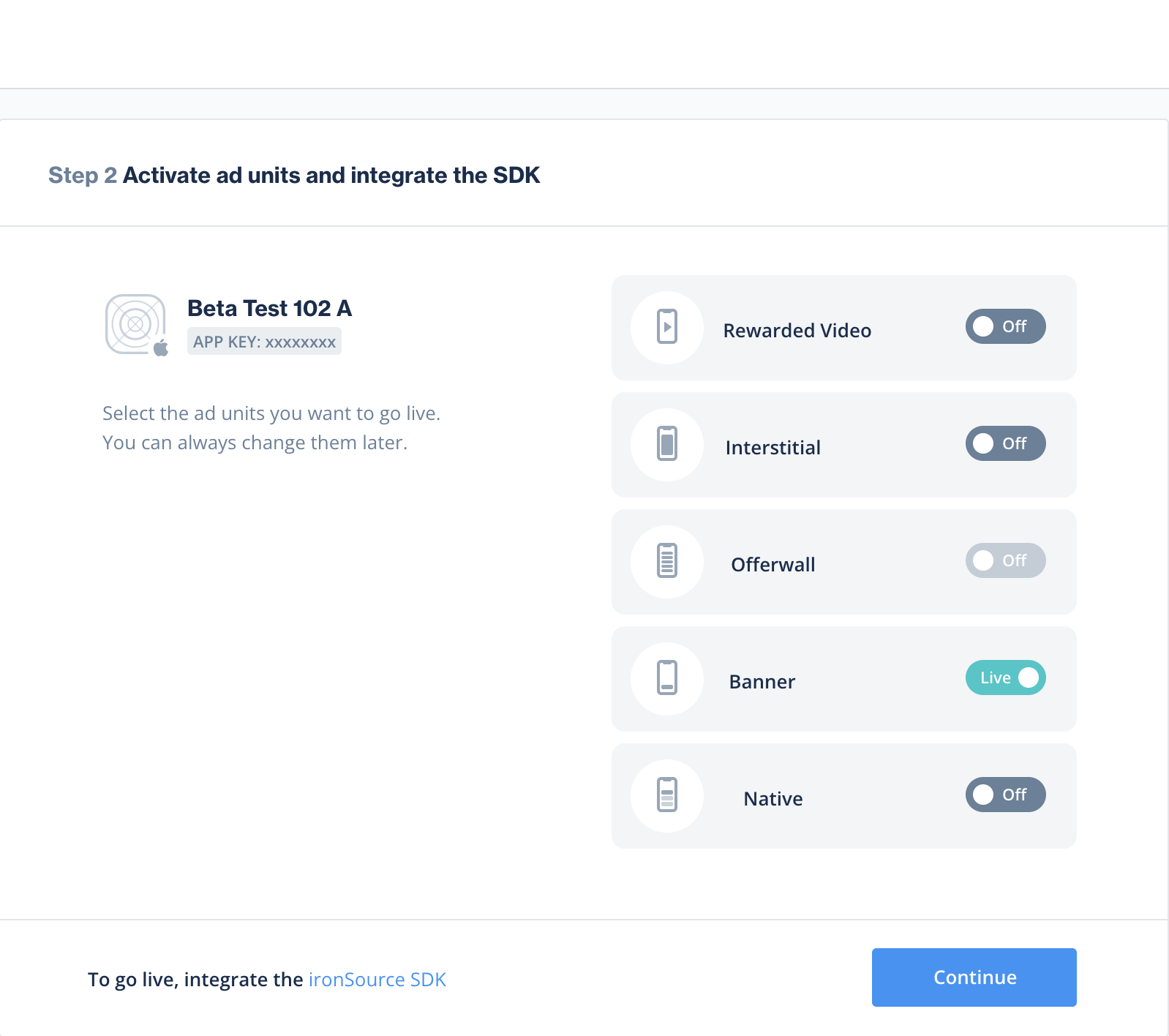
Örnek oluşturma
Ardından, eklediğiniz uygulama için bir örnek yapılandırın.
Reklamlar > Kurulum > Örnekler'e gidin. Uygulamayı seçip Örnek oluştur'u tıklayın.
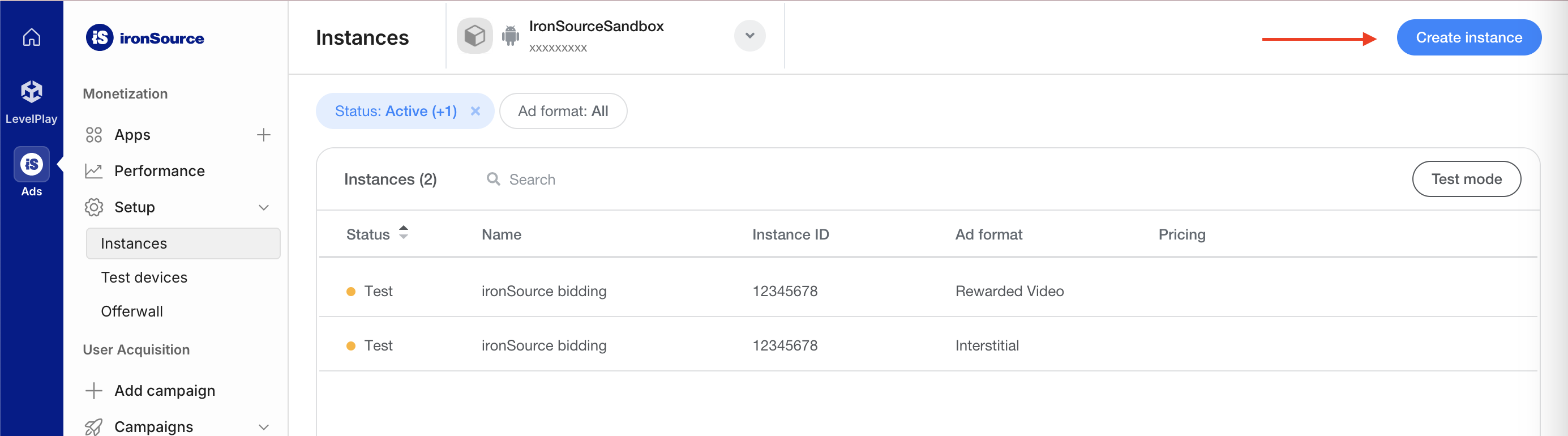
Teklif verme
Formu doldurun ve Fiyatlandırma için Teklif'i seçin. Kaydet ve kapat'ı tıklayın.
Android
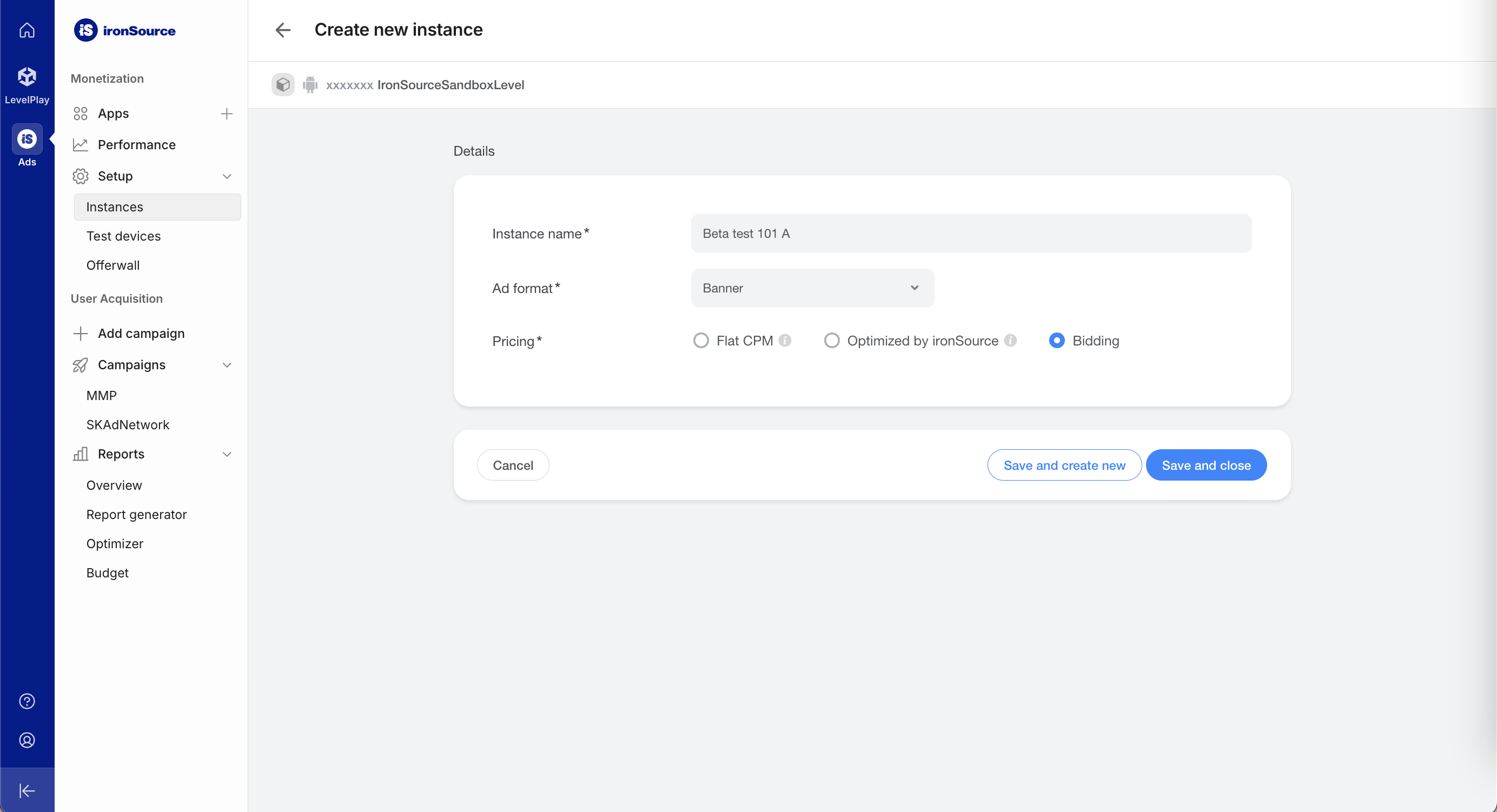
iOS
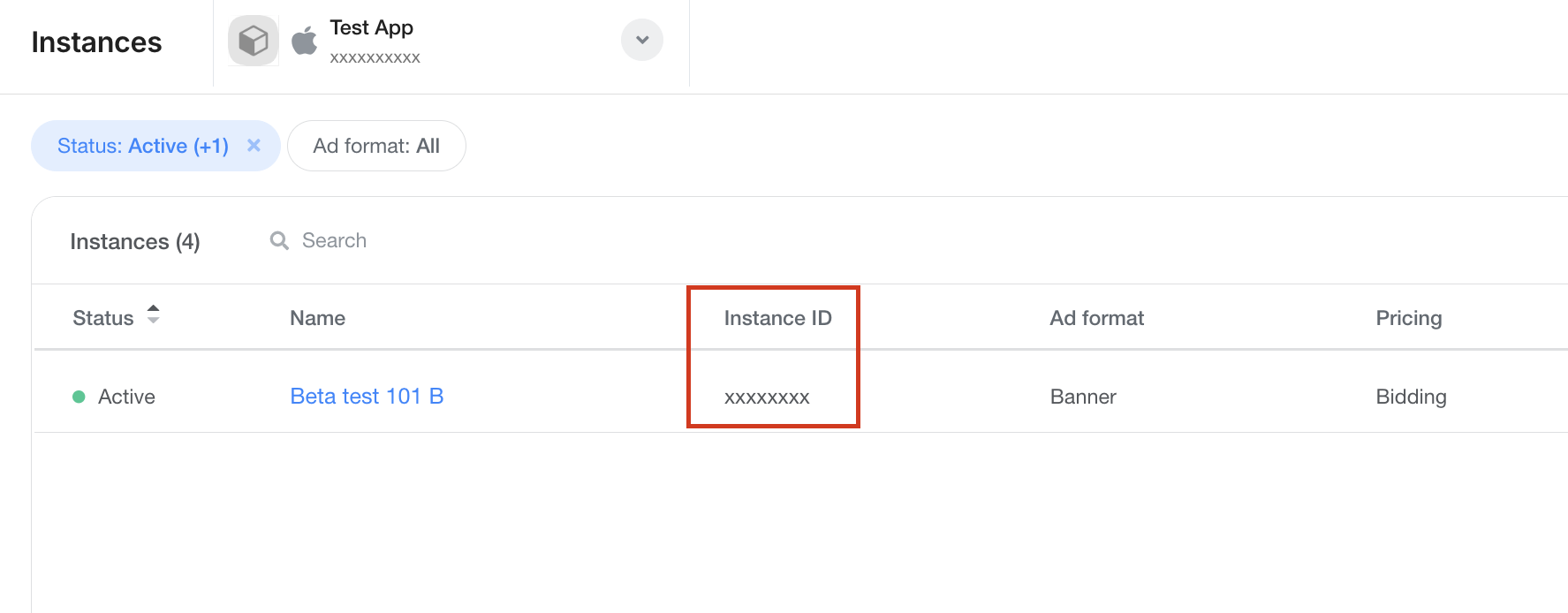
Örnek kimliğini not edin.
Android
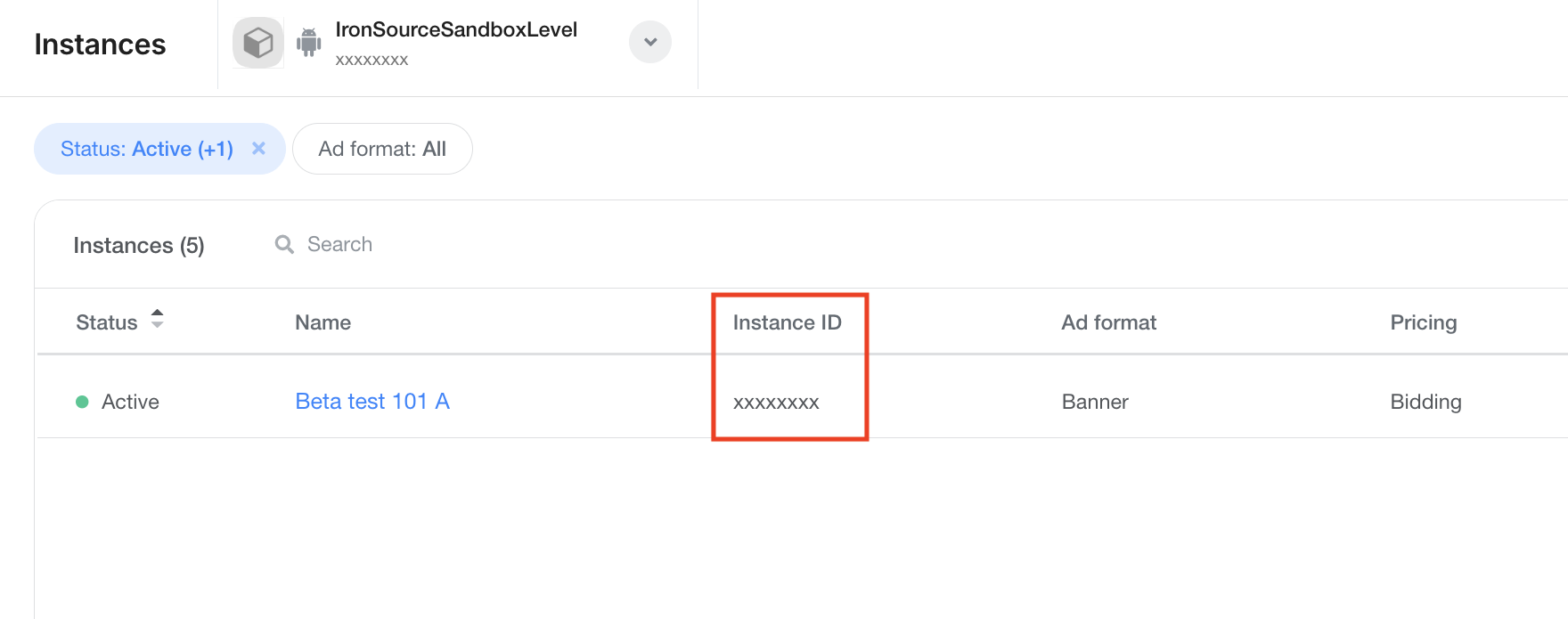
iOS
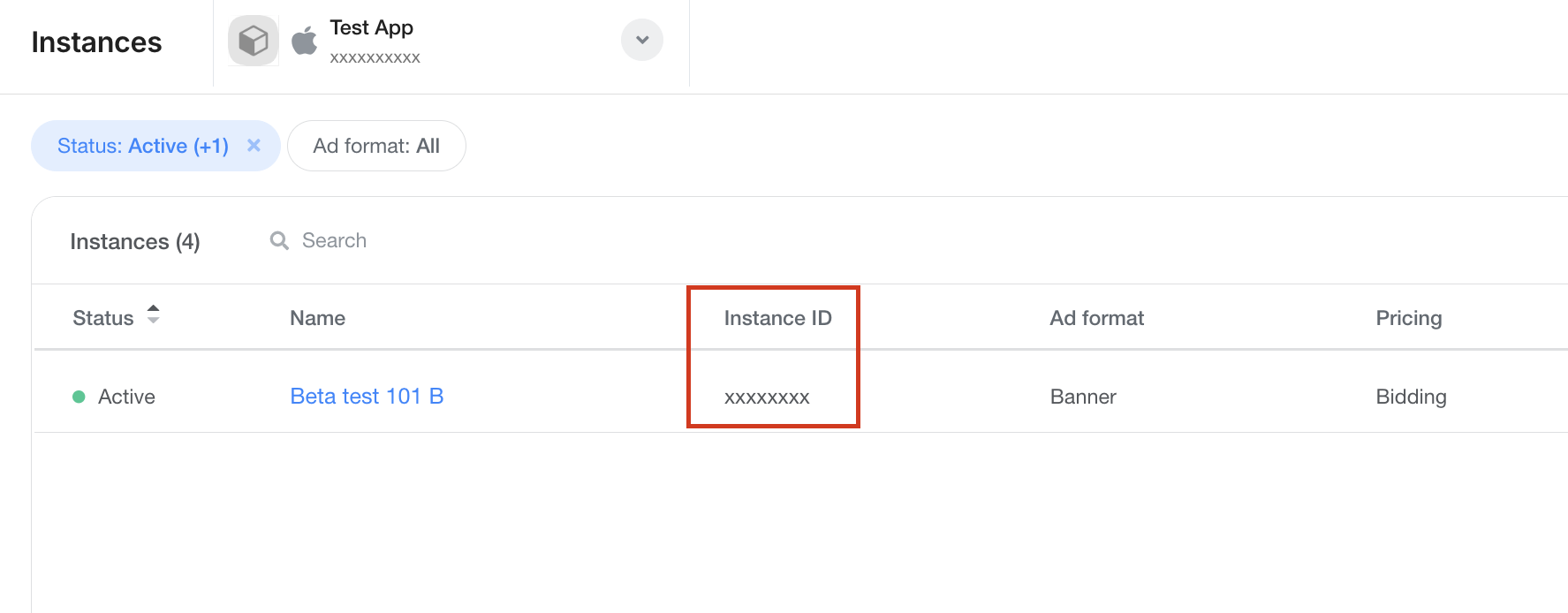
Şelale
Formu doldurun ve Kaydet ve kapat'ı tıklayın.
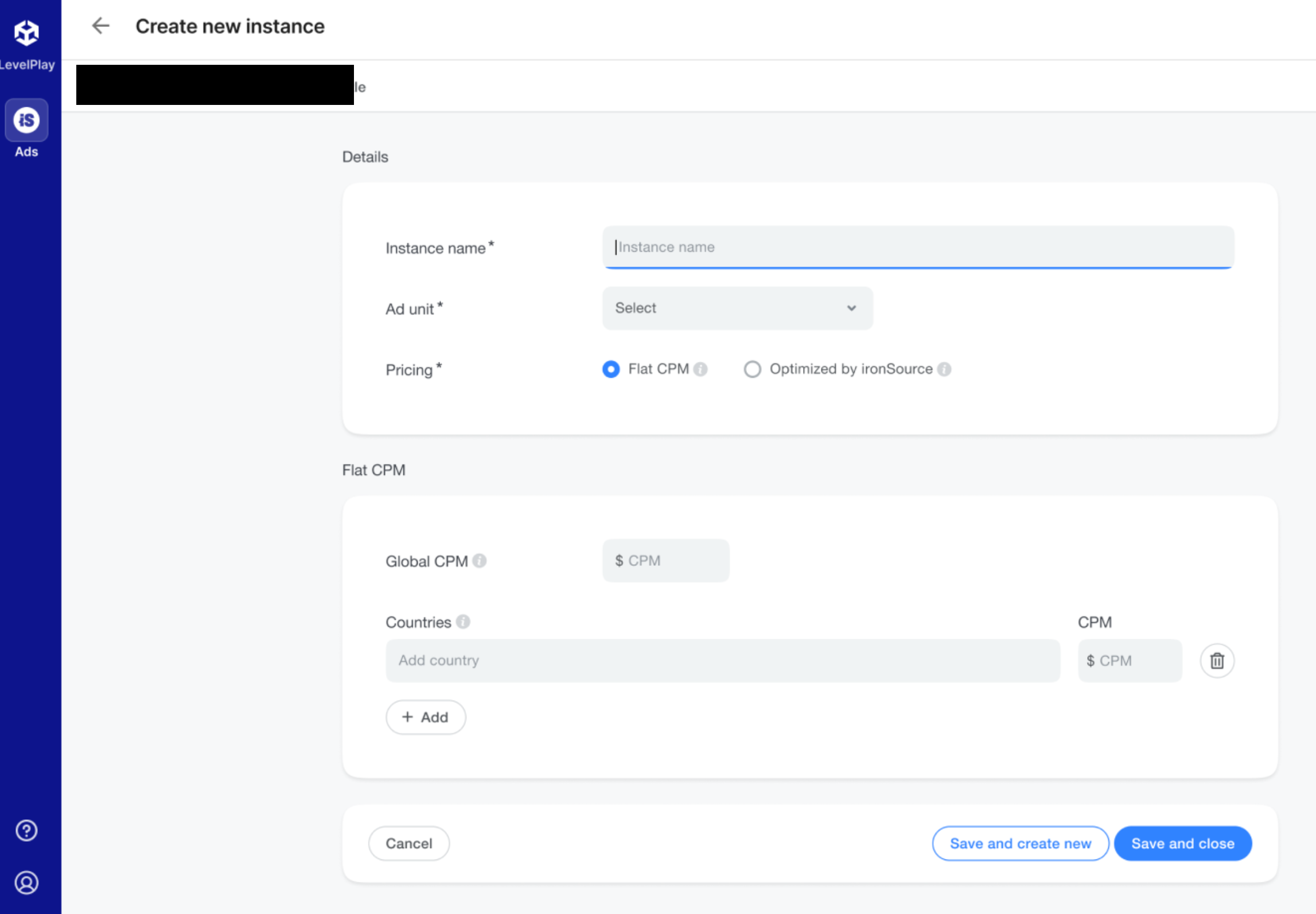
Örnek kimliğini not edin.
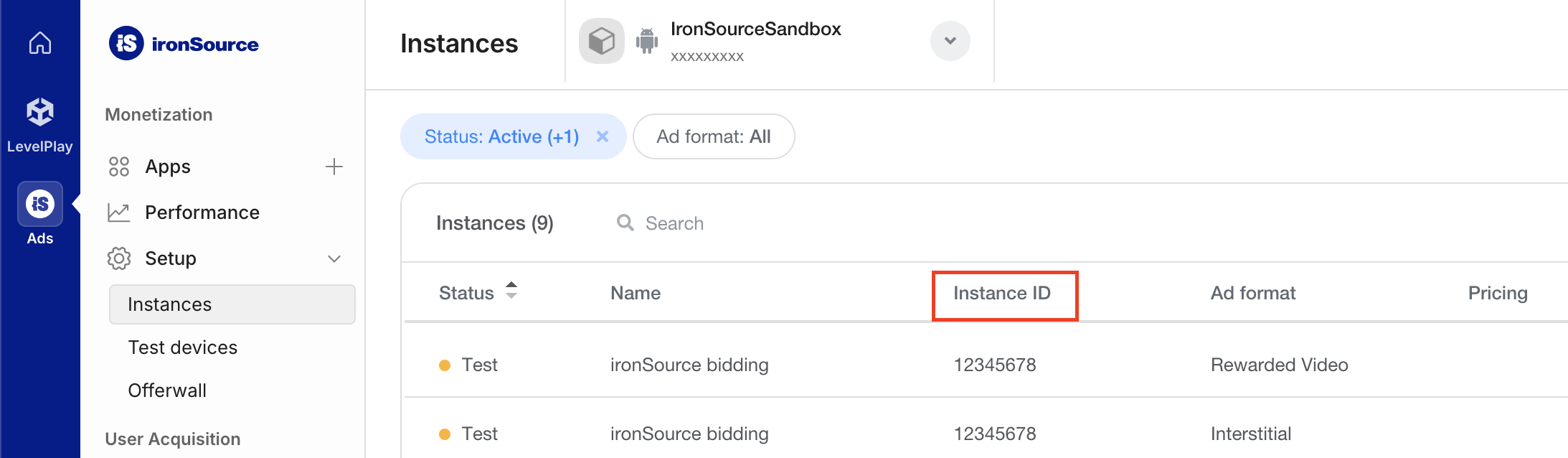
Raporlama API'si anahtarınızı bulma
Teklif verme
Bu adım, teklif entegrasyonları için gerekli değildir.
Şelale
Hesabım sayfasında API sekmesini tıklayın ve Gizli Anahtar ile Yenileme Jetonunuzu not alın.
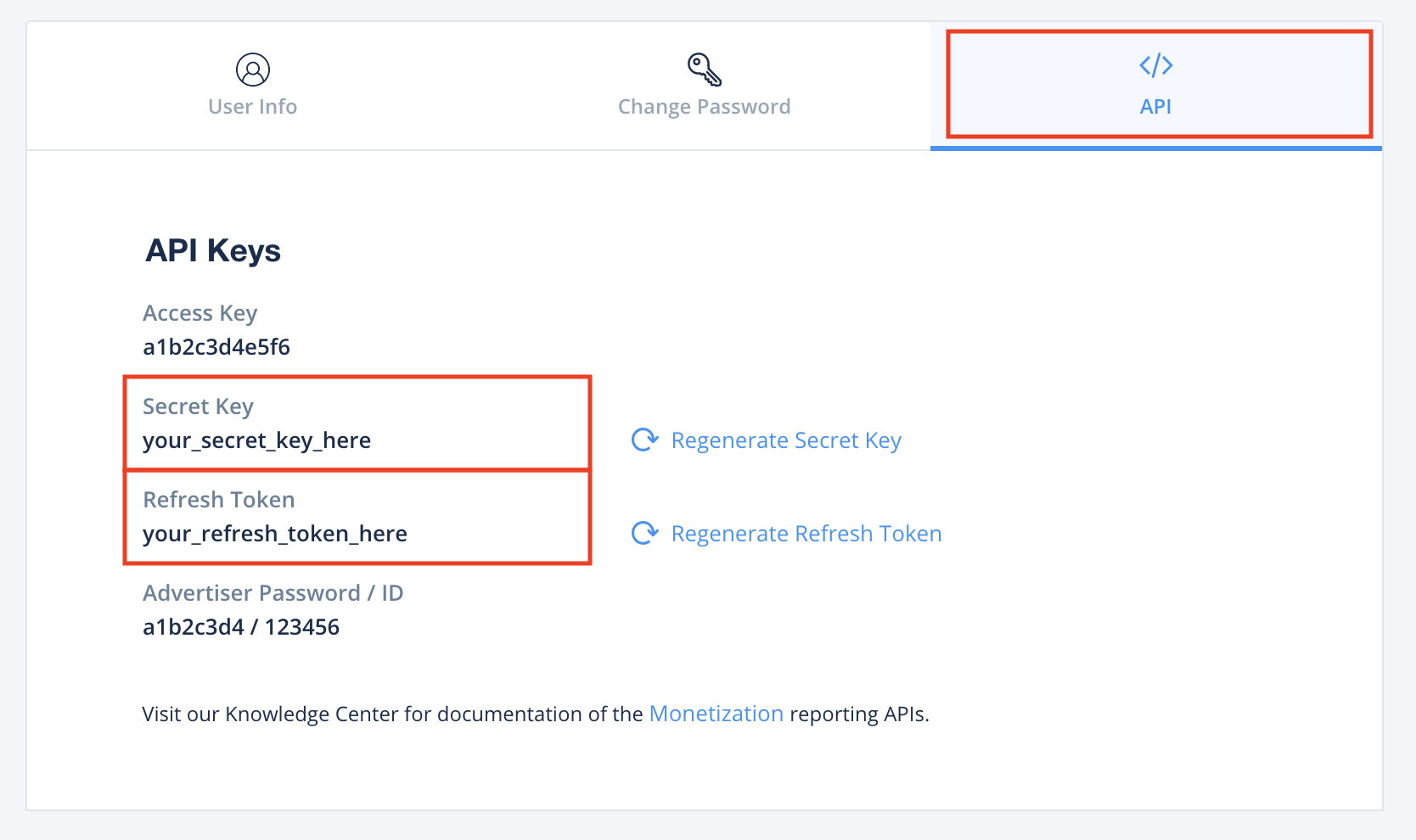
app-ads.txt dosyanızı güncelleme
Uygulamalar İçin Yetkili Satıcılar app-ads.txt, uygulama reklamı envanterinizin yalnızca yetkili olarak tanımladığınız kanallar üzerinden satılmasını sağlamaya yardımcı olan bir IAB Tech Lab girişimidir. Reklam gelirinde önemli ölçüde kayıp yaşanmasını önlemek için bir app-ads.txt dosyası uygulamanız gerekir.
Henüz yapmadıysanız
Ad Manager için bir app-ads.txt dosyası oluşturun.
ironSource için app-ads.txt uygulamak üzere ironSource yetkili satıcıları başlıklı makaleyi inceleyin.
Test modunu etkinleştirme
ironSource Ads'in Entegrasyon testi kılavuzundaki ironSource Ads test reklamlarını etkinleştirme talimatlarını uygulayın.
2. adım: Ad Manager kullanıcı arayüzünde ironSource Ads talebini ayarlayın
Reklam biriminiz için uyumlulaştırma ayarlarını yapılandırma
Android
Talimatlar için Android kılavuzundaki 2. adıma bakın.
iOS
Talimatlar için iOS kılavuzundaki 2. adıma bakın.
ironSource Mobile'ı GDPR ve ABD eyalet yönetmelikleri reklam iş ortakları listesine ekleme
Ad Manager kullanıcı arayüzünde ironSource Mobile'ı AB ve ABD eyalet tüzükleri reklam iş ortakları listesine eklemek için AB tüzükleri ayarları ve ABD eyalet tüzükleri ayarları bölümlerindeki adımları uygulayın.
3. adım: ironSource Ads SDK'sını ve bağdaştırıcısını içe aktarın
OpenUPM-CLI
OpenUPM-CLI yüklüyse projenizin kök dizininden aşağıdaki komutu çalıştırarak Google Mobile Ads ironSource Ads Mediation Plugin for Unity'yi projenize yükleyebilirsiniz:
openupm add com.google.ads.mobile.mediation.ironsourceOpenUPM
Unity proje düzenleyicinizde Düzenle > Proje Ayarları > Paket Yöneticisi'ni seçerek Unity Paket Yöneticisi Ayarları'nı açın.
Scoped Registries (Kapsamlı Kayıtlar) sekmesinde, aşağıdaki ayrıntıları kullanarak OpenUPM'yi kapsamlı kayıt olarak ekleyin:
- Ad:
OpenUPM - URL:
https://package.openupm.com - Kapsamlar:
com.google

Ardından, Pencere > Paket Yöneticisi'ne giderek Unity Paket Yöneticisi'ni açın ve açılır menüden Kayıtlarım'ı seçin.

Google Mobile Ads IronSource Mediation paketini seçin ve Yükle'yi tıklayın.
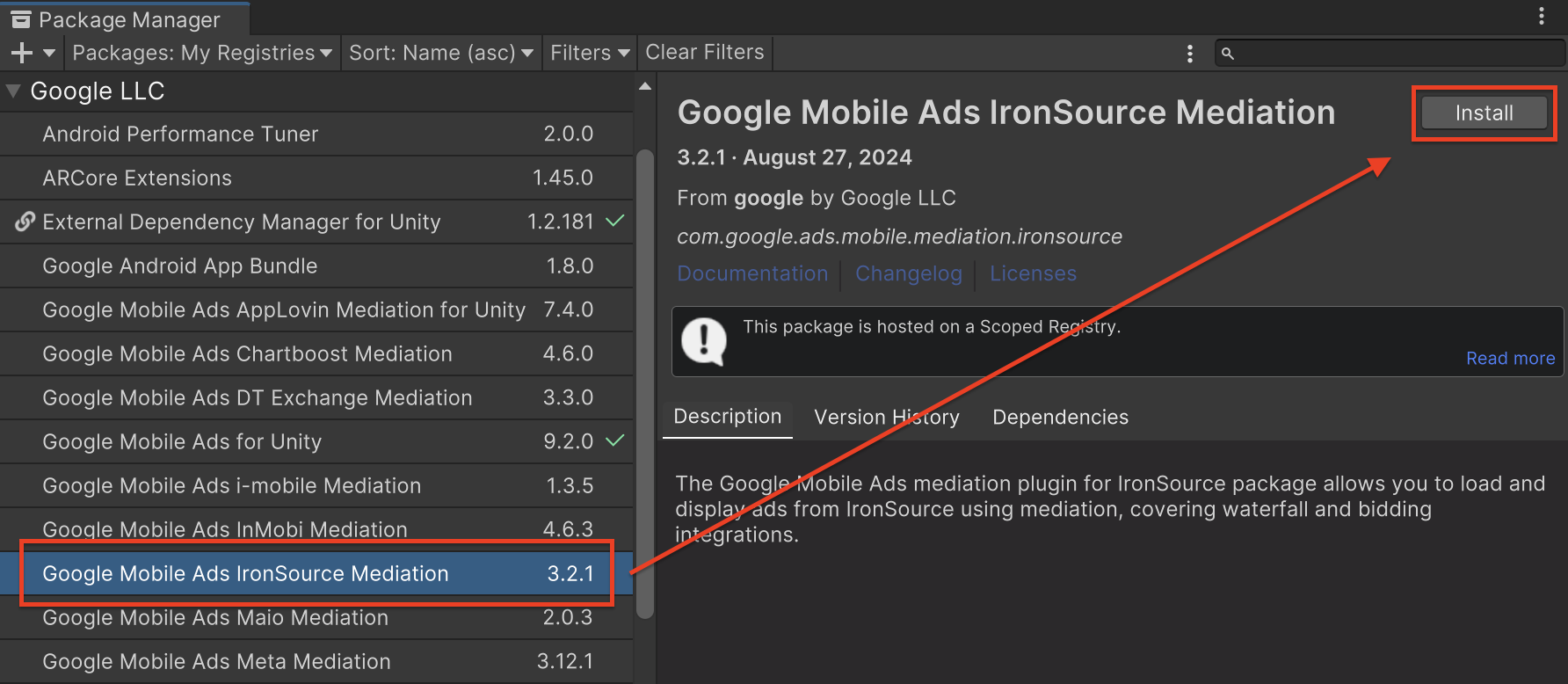
Unity Paketi
ironSource Ads için Google Mobil Reklamlar aracılık eklentisinin en son sürümünü Değişiklik Günlüğü'ndeki indirme bağlantısından indirin ve zip dosyasından GoogleMobileAdsIronSourceMediation.unitypackage dosyasını çıkarın.
Unity proje düzenleyicinizde Assets (Öğeler) > Import Package (Paket İçe Aktar) > Custom Package (Özel Paket) seçeneğini belirleyin ve indirdiğiniz GoogleMobileAdsIronSourceMediation.unitypackage dosyasını bulun. Tüm dosyaların seçili olduğundan emin olun ve İçe aktar'ı tıklayın.
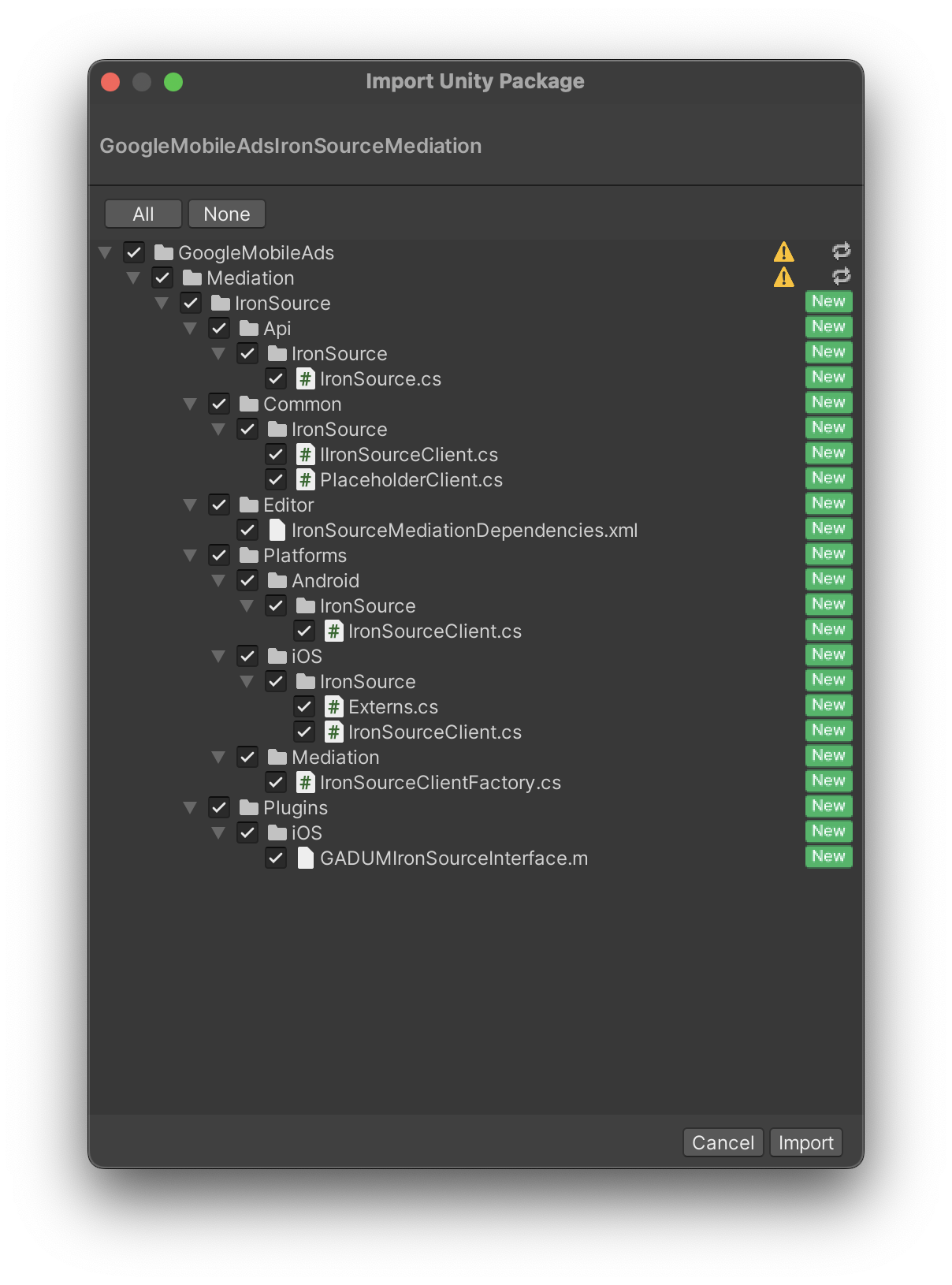
Ardından Assets > External Dependency Manager >
Android Resolver > Force Resolve'u (Öğeler > Harici Bağımlılık Yöneticisi > Android Çözücü > Çözümü Zorla) seçin. External Dependency Manager
kitaplığı, bağımlılık çözümlemesini sıfırdan gerçekleştirir ve bildirilen bağımlılıkları
Unity uygulamanızın Assets/Plugins/Android dizinine kopyalar.
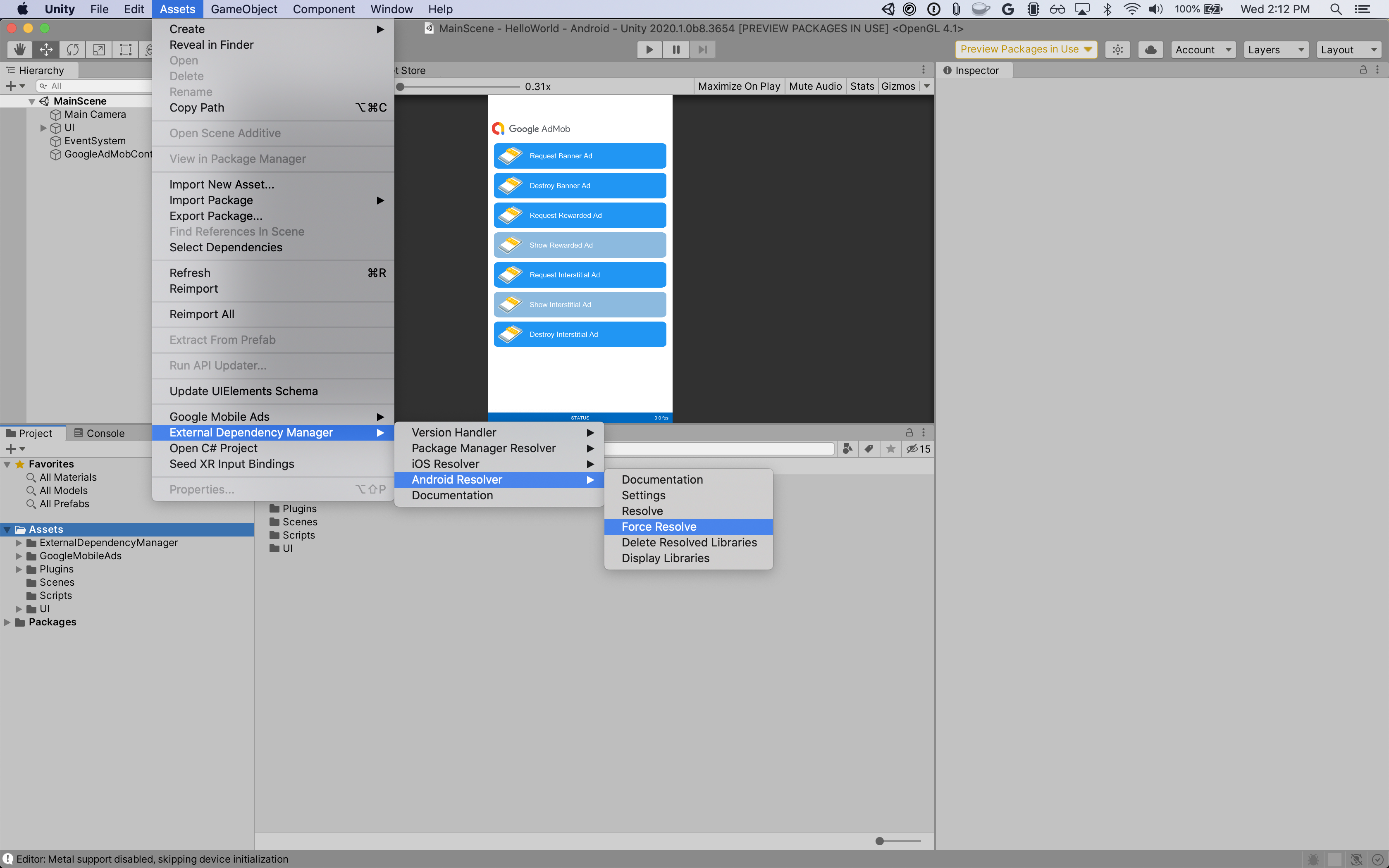
4. adım: ironSource Ads SDK'sındaki gizlilik ayarlarını uygulayın
AB kullanıcı rızası ve GDPR
Google AB Kullanıcı Rızası Politikası'na uymak için Avrupa Ekonomik Alanı (AEA), Birleşik Krallık ve İsviçre'deki kullanıcılarınıza belirli açıklamalar yapmanız, yasal olarak gerekli olduğunda çerezlerin veya diğer yerel depolama alanlarının kullanımı ve reklam kişiselleştirme için kişisel verilerin toplanması, paylaşılması ve kullanılması konusunda kullanıcıların rızasını almanız gerekir. Bu politika, AB eGizlilik Yönergesi ve Genel Veri Koruma Yönetmeliği (GDPR) şartlarını yansıtmaktadır. Uyumlulaştırma zincirinizdeki her reklam kaynağına rıza bilgisinin iletildiğini doğrulamak sizin sorumluluğunuzdadır. Google, kullanıcının rıza seçimini bu tür ağlara otomatik olarak iletemez.
ironSource, ironSource bağdaştırıcısı Unity eklentisinin 2.6.0 sürümünden itibaren UMP SDK dahil olmak üzere Google'ın Ek İzin spesifikasyonunu destekleyen kullanıcı rızası yönetim platformları tarafından ayarlanan GDPR iznini otomatik olarak okur. Daha fazla bilgi için Google UMP ve Google'ın Ek Kullanıcı Rızası'nı destekleyen CMP'ler için destek başlıklı makaleye bakın.
ABD eyalet gizlilik yasaları
ABD eyaletlerindeki gizlilik yasaları, kullanıcılara "kişisel bilgilerinin" "satışının" (yasaların bu terimleri tanımladığı biçimiyle) kapsamı dışında kalma hakkı tanınmasını zorunlu kılar. Kapsam dışında kalma seçeneği, "satan" tarafın ana sayfasında belirgin bir şekilde gösterilen "Kişisel Bilgilerimi Satma" bağlantısıyla sunulur. ABD eyalet gizlilik yasalarına uygunluk rehberi, Google reklamları sunmak için kısıtlanmış veri işlemeyi etkinleştirme olanağı sunar ancak Google bu ayarı uyumlulaştırma zincirinizdeki her reklam ağına uygulayamaz. Bu nedenle, uyumluluğu sağlamak için, uyumlulaştırma zincirinizde kişisel bilgilerin satışına katılabilecek tüm reklam ağlarını belirlemeli ve bu ağların her birinden gelen yönergeleri uygulamanız gerekir.
ironSource Ads için Google Mobile Ads uyumlulaştırma eklentisi
2.2.4 sürümü
IronSource.SetMetaData()
yöntemini içerir. Aşağıdaki örnek kodda, izin bilgilerinin ironSource Ads SDK'sına nasıl iletileceği gösterilmektedir. Bu seçenekler, ironSource Ads SDK'sına düzgün şekilde yönlendirilmelerini sağlamak için Google Mobile Ads SDK'sını başlatmadan önce ayarlanmalıdır.
using GoogleMobileAds.Api.Mediation.IronSource;
// ...
IronSource.SetMetaData("do_not_sell", "true");
Daha fazla bilgi ve yöntemde sağlanabilecek değerler için hem Android hem de iOS ile ilgili ironSource Ads'in Düzenleme Gelişmiş Ayarları dokümanına bakın.
5. adım: Gerekli kodu ekleyin
Android
Proguard Kuralları
Uygulamanızı küçültür, kodunu karartır ve optimize ederseniz IronSource Ads, projeniz için ek ProGuard kuralları gerektirir.
Projenizi oluştururken Platform olarak Android'i seçin. Ardından, Oynatıcı Ayarları'nı açın ve Yayınlama Ayarları sekmesinde User Proguard File'ı (Kullanıcı ProGuard Dosyası) işaretleyin. Unity, değiştirmeniz için özel bir proguard-user.txt dosyasının nerede oluşturulduğunu göstermelidir.
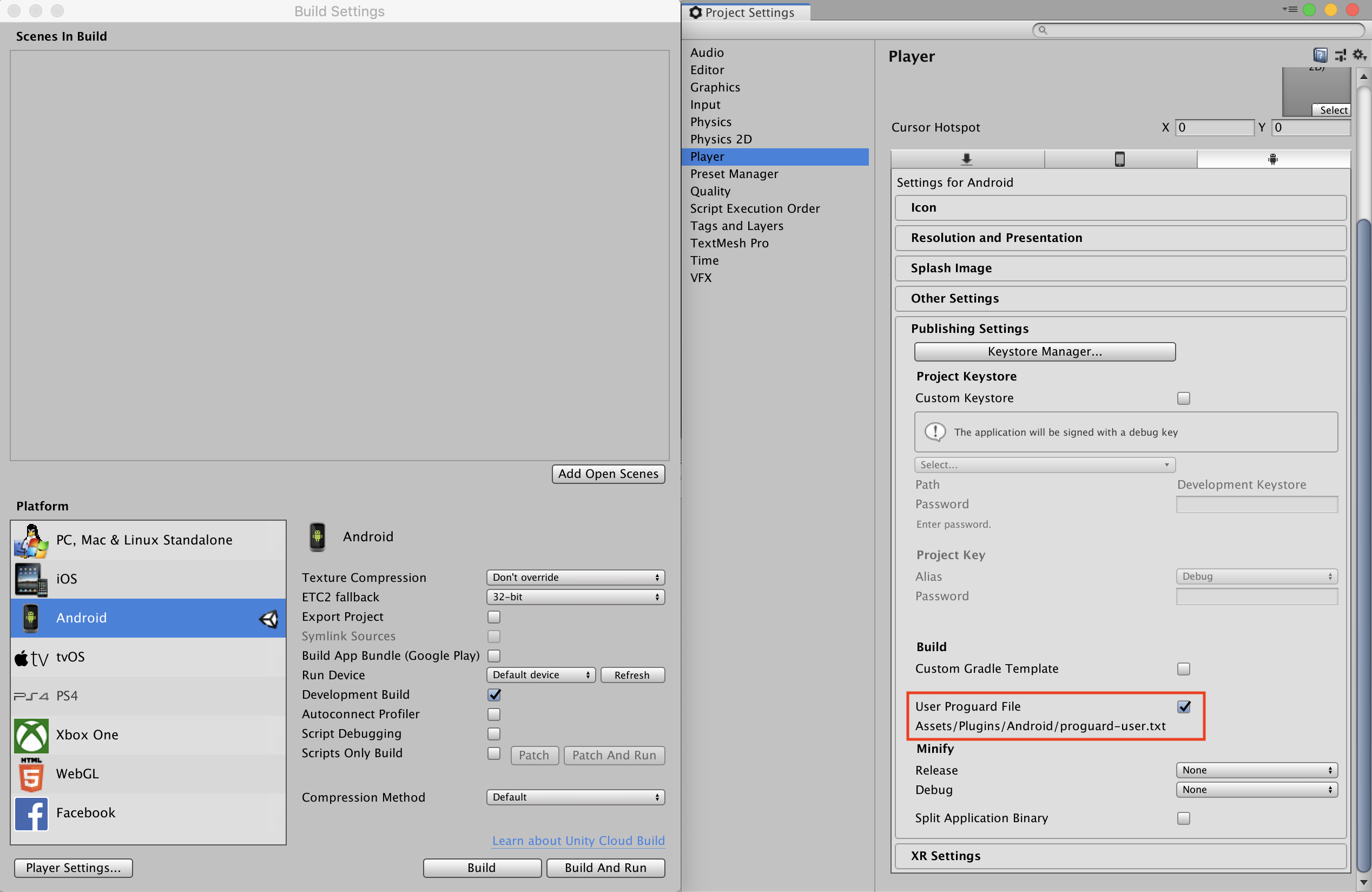
Projeniz için hangi ProGuard kurallarının gerekli olduğu hakkında daha fazla bilgi edinmek üzere IronSource Ads'in Android SDK entegrasyon kılavuzuna bakın ve bu kuralları proguard-user.txt dosyanıza ekleyin.
iOS
SKAdNetwork entegrasyonu
SKAdNetwork tanımlayıcılarını projenizin Info.plist dosyasına eklemek için ironSource Ads'in dokümanlarını inceleyin.
6. adım: Uygulamanızı test edin
Test reklamlarını etkinleştirme
Ad Manager için test cihazınızı kaydettiğinizden ve ironSource Ads kullanıcı arayüzünde test modunu etkinleştirdiğinizden emin olun.
Test reklamlarını doğrulama
ironSource Ads'den test reklamları aldığınızı doğrulamak için ironSource Ads (Teklifli Sistem) ve ironSource Ads (Şelale) reklam kaynaklarını kullanarak reklam inceleyicide tek reklam kaynağı testini etkinleştirin.
Hata kodları
Adaptör ironSource Ads'den reklam alamıyorsa yayıncılar aşağıdaki sınıflarda ResponseInfo kullanarak reklam yanıtındaki temel hatayı kontrol edebilir:
Android
com.google.ads.mediation.ironsource.IronSourceAdapter
com.google.ads.mediation.ironsource.IronSourceRewardedAdapter
iOS
GADMAdapterIronSource
GADMAdapterIronSourceRewarded
Bir reklam yüklenemediğinde ironSource Ads bağdaştırıcısı tarafından verilen kodlar ve ilgili mesajlar şöyledir:
Android
| Hata kodu | Neden |
|---|---|
| 101 | Ad Manager kullanıcı arayüzünde yapılandırılan ironSource Ads sunucu parametreleri eksik veya geçersiz. |
| 102 | ironSource Ads, SDK'sını başlatmak için bir Etkinlik bağlamı gerektirir. |
| 103 | ironSource Ads, ironSource örneği kimliği başına yalnızca 1 reklam yükleyebilir. |
| 105 | İstenen banner reklam boyutu, ironSource Ads tarafından desteklenmiyor. |
| 106 | ironSource Ads SDK başlatılmamış. |
| 501-1056 | ironSource Ads SDK hataları. Daha fazla ayrıntı için belgeleri inceleyin. |
iOS
| Hata kodu | Neden |
|---|---|
| 101 | Ad Manager kullanıcı arayüzünde yapılandırılan ironSource Ads sunucu parametreleri eksik veya geçersiz. |
| 102 | ironSource Ads Adapter, istenen reklam biçimini desteklemiyor. |
| 103 | Bu ağ yapılandırması için bir ironSource reklamı zaten yüklenmiş. |
| 104 | İstenen banner reklam boyutu, ironSource Ads tarafından desteklenmiyor. |
| 508-1037 | ironSource Ads SDK hataları. Daha fazla ayrıntı için belgeleri inceleyin. |
IronSource Unity Uyumlulaştırma Eklentisi Değişiklik Günlüğü
Sürüm 4.2.0
- IronSource Android bağdaştırıcı sürümü 9.2.0.0'ı destekler.
- IronSource iOS bağdaştırıcı sürümü 9.2.0.0.0 desteklenir.
- Google Mobile Ads Unity eklentisi 10.6.0 sürümüyle oluşturulup test edilmiştir.
Sürüm 4.1.0
- IronSource Android bağdaştırıcı sürümü 9.1.0.0'ı destekler.
- IronSource iOS bağdaştırıcısı 9.1.0.0.0 sürümünü destekler.
- Google Mobile Ads Unity eklentisi 10.6.0 sürümüyle oluşturulup test edilmiştir.
Sürüm 4.0.0
- IronSource Android bağdaştırıcı sürümü 9.0.0.1'i destekler.
- IronSource iOS bağdaştırıcı sürümü 9.0.0.0.0 desteklenir.
- Google Mobile Ads Unity eklentisinin 10.5.0 sürümüyle oluşturulmuş ve test edilmiştir.
Sürüm 3.11.1
- IronSource Android bağdaştırıcı sürümü 8.11.1.0'ı destekler.
- IronSource iOS bağdaştırıcı sürümü 8.11.0.0.0 desteklenir.
- Google Mobile Ads Unity eklentisi 10.4.2 sürümüyle oluşturulup test edilmiştir.
Sürüm 3.11.0
- IronSource Android bağdaştırıcı sürümü 8.11.0.0 desteklenir.
- IronSource iOS bağdaştırıcı sürümü 8.11.0.0.0 desteklenir.
- Google Mobile Ads Unity eklentisi 10.4.2 sürümüyle oluşturulup test edilmiştir.
Sürüm 3.10.0
- IronSource Android bağdaştırıcı sürümü 8.10.0.0 desteklenir.
- IronSource iOS bağdaştırıcı sürümü 8.10.0.0.0'ı destekler.
- Google Mobile Ads Unity eklentisi 10.3.0 sürümüyle oluşturulup test edilmiştir.
Sürüm 3.9.1
- IronSource Android bağdaştırıcı sürümü 8.9.1.0'ı destekler.
- IronSource iOS bağdaştırıcısı 8.9.1.0.0 sürümünü destekler.
- Google Mobile Ads Unity eklentisi 10.2.0 sürümüyle oluşturulmuş ve test edilmiştir.
Sürüm 3.9.0
- IronSource Android bağdaştırıcı sürümü 8.9.0.0 desteklenir.
- IronSource iOS bağdaştırıcı sürümü 8.9.0.0.0'ı destekler.
- Google Mobile Ads Unity eklentisi 10.2.0 sürümüyle oluşturulmuş ve test edilmiştir.
Sürüm 3.8.1
- IronSource Android bağdaştırıcı sürümü 8.8.0.1'i destekler.
- IronSource iOS adaptör sürümü 8.8.0.0.0 desteklenir.
- Google Mobile Ads Unity eklentisi 10.2.0 sürümüyle oluşturulmuş ve test edilmiştir.
Sürüm 3.8.0
- IronSource Android adaptör sürümü 8.8.0.0 desteklenir.
- IronSource iOS adaptör sürümü 8.8.0.0.0 desteklenir.
- Google Mobile Ads Unity eklentisi 10.0.0 sürümüyle oluşturulmuş ve test edilmiştir.
Sürüm 3.7.0
- IronSource Android bağdaştırıcı sürümü 8.7.0.1'i destekler.
- IronSource iOS adaptör sürümü 8.7.0.0.0 desteklenir.
- Google Mobile Ads Unity eklentisi 10.0.0 sürümüyle oluşturulmuş ve test edilmiştir.
Sürüm 3.6.1
- IronSource Android bağdaştırıcı sürümü 8.6.1.0'ı destekler.
- IronSource iOS adaptör sürümü 8.6.0.0.0 desteklenir.
- Google Mobile Ads Unity eklentisinin 9.5.0 sürümüyle oluşturulmuş ve test edilmiştir.
Sürüm 3.6.0
- IronSource Android adaptör sürümü 8.6.0.0 desteklenir.
- IronSource iOS adaptör sürümü 8.6.0.0.0 desteklenir.
- Google Mobile Ads Unity eklentisinin 9.5.0 sürümüyle oluşturulmuş ve test edilmiştir.
Sürüm 3.5.2
- IronSource Android bağdaştırıcı sürümü 8.5.0.1'i destekler.
- IronSource iOS adaptörünün 8.5.1.0.0 sürümünü destekler.
- Google Mobile Ads Unity eklentisinin 9.5.0 sürümüyle oluşturulmuş ve test edilmiştir.
Sürüm 3.5.1
- IronSource Android bağdaştırıcı sürümü 8.5.0.1'i destekler.
- IronSource iOS bağdaştırıcı sürümü 8.5.0.0.1'i destekler.
- Google Mobile Ads Unity eklentisinin 9.5.0 sürümüyle oluşturulmuş ve test edilmiştir.
Sürüm 3.5.0
- IronSource Android adaptör sürümü 8.5.0.0 desteklenir.
- IronSource iOS adaptör sürümü 8.5.0.0.0 desteklenir.
- Google Mobile Ads Unity eklentisinin 9.4.0 sürümüyle oluşturulup test edilmiştir.
Sürüm 3.4.0
- IronSource Android adaptör sürümü 8.4.0.0 desteklenir.
- IronSource iOS adaptör sürümü 8.4.0.0.0 desteklenir.
- Google Mobile Ads Unity eklentisinin 9.2.1 sürümüyle oluşturulmuş ve test edilmiştir.
Sürüm 3.3.1
- IronSource Android adaptör sürümü 8.3.0.0 desteklenir.
- IronSource iOS bağdaştırıcı sürümü 8.3.0.0.1 desteklenir.
- Google Mobile Ads Unity eklentisinin 9.2.0 sürümüyle oluşturulup test edilmiştir.
Sürüm 3.3.0
- IronSource Android adaptör sürümü 8.3.0.0 desteklenir.
- IronSource iOS adaptör sürümü 8.3.0.0.0 desteklenir.
- Google Mobile Ads Unity eklentisinin 9.2.0 sürümüyle oluşturulup test edilmiştir.
Sürüm 3.2.1
DummyClient,PlaceholderClientolarak yeniden adlandırıldı.- IronSource Android bağdaştırıcı sürümü 8.2.1.0 desteklenir.
- IronSource iOS adaptör sürümü 8.2.0.0.0 desteklenir.
- Google Mobile Ads Unity eklentisinin 9.2.0 sürümüyle oluşturulup test edilmiştir.
Sürüm 3.2.0
- IronSource Android adaptör sürümü 8.2.0.0 desteklenir.
- IronSource iOS adaptör sürümü 8.2.0.0.0 desteklenir.
- Google Mobile Ads Unity eklentisinin 9.1.1 sürümüyle oluşturulup test edilmiştir.
Sürüm 3.1.1
- IronSource Android bağdaştırıcı sürümü 8.1.0.0 desteklenir.
- IronSource iOS bağdaştırıcısı 8.1.1.0.0 sürümünü destekler.
- Google Mobile Ads Unity eklentisinin 9.1.1 sürümüyle oluşturulup test edilmiştir.
Sürüm 3.1.0
- IronSource Android bağdaştırıcı sürümü 8.1.0.0 desteklenir.
- IronSource iOS bağdaştırıcı sürümü 8.1.0.0.1'i destekler.
- Google Mobile Ads Unity eklentisi 9.1.0 sürümüyle oluşturulmuş ve test edilmiştir.
Sürüm 3.0.1
- IronSource Android bağdaştırıcı sürümü 8.0.0.1'i destekler.
- IronSource iOS bağdaştırıcı sürümü 8.0.0.0.1'i destekler.
- Google Mobile Ads Unity eklentisi 9.1.0 sürümüyle oluşturulmuş ve test edilmiştir.
Sürüm 3.0.0
- IronSource Android adaptör sürümü 8.0.0.0 desteklenir.
- IronSource iOS adaptör sürümü 8.0.0.0.0 desteklenir.
- Google Mobile Ads Unity eklentisi 9.0.0 sürümüyle oluşturulmuş ve test edilmiştir.
Sürüm 2.6.1
- IronSource Android bağdaştırıcı sürümü 7.9.0.0'ı destekler.
- IronSource iOS bağdaştırıcısı 7.9.1.0.0 sürümünü destekler.
- Google Mobile Ads Unity eklentisi 9.0.0 sürümüyle oluşturulmuş ve test edilmiştir.
Sürüm 2.6.0
- IronSource Android bağdaştırıcı sürümü 7.9.0.0'ı destekler.
- IronSource iOS bağdaştırıcı sürümü 7.9.0.0.0 desteklenir.
- Google Mobile Ads Unity eklentisi 9.0.0 sürümüyle oluşturulmuş ve test edilmiştir.
Sürüm 2.5.0
- IronSource Android bağdaştırıcı sürümü 7.6.0.0 desteklenir.
- IronSource iOS bağdaştırıcı sürümü 7.6.0.0 desteklenir.
- Google Mobile Ads Unity eklentisinin 8.6.0 sürümüyle oluşturulmuş ve test edilmiştir.
Sürüm 2.4.0
- IronSource Android adaptör sürümü 7.5.2.0'ı destekler.
- IronSource iOS bağdaştırıcı sürümü 7.5.1.0'ı destekler.
- Google Mobile Ads Unity eklentisinin 8.6.0 sürümüyle oluşturulmuş ve test edilmiştir.
Sürüm 2.3.1
- IronSource Android bağdaştırıcı sürümü 7.3.1.0'ı destekler.
- IronSource iOS bağdaştırıcısı 7.3.1.0.0 sürümünü destekler.
- Google Mobile Ads Unity eklentisinin 8.3.0 sürümüyle oluşturulmuş ve test edilmiştir.
2.3.0 sürümü
- Adaptör içeriği
GoogleMobileAds/Mediation/IronSource/konumuna taşındı. GoogleMobileAds.Mediation.IronSourcekullanmak için bağdaştırıcı ad alanı yeniden düzenlendi.- IronSource Android bağdaştırıcı sürümü 7.3.0.1.0'ı destekler.
- IronSource iOS bağdaştırıcı sürümü 7.3.0.0.0 desteklenir.
- Google Mobile Ads Unity eklentisinin 8.1.0 sürümüyle oluşturulmuş ve test edilmiştir.
2.2.7 sürümü
- IronSource Android adaptör sürümü 7.2.7.0'ı destekler.
- IronSource iOS bağdaştırıcı sürümü 7.2.7.0.1'i destekler.
- Google Mobile Ads Unity eklentisinin 7.4.1 sürümüyle oluşturulup test edilmiştir.
2.2.6 sürümü
- IronSource Android bağdaştırıcı sürümü 7.2.6.0'ı destekler.
- IronSource iOS adaptör sürümü 7.2.6.0.0 desteklenir.
- Google Mobile Ads Unity eklentisinin 7.3.1 sürümüyle oluşturulup test edilmiştir.
Sürüm 2.2.5
- IronSource Android adaptör sürümü 7.2.5.0'ı destekler.
- IronSource iOS bağdaştırıcı sürümü 7.2.5.1.0 desteklenir.
- Google Mobile Ads Unity eklentisinin 7.3.0 sürümüyle oluşturulmuş ve test edilmiştir.
2.2.4 sürümü
IronSource.SetMetaData(string, string)yöntemi eklendi.- IronSource Android bağdaştırıcı sürümü 7.2.3.1.0'ı destekler.
- IronSource iOS adaptör sürümü 7.2.4.0'ı destekler.
- Google Mobile Ads Unity eklentisi 7.2.0 sürümüyle oluşturulup test edilmiştir.
2.2.3 sürümü
- IronSource Android bağdaştırıcı sürümü 7.2.3.1.0'ı destekler.
- IronSource iOS adaptör sürümü 7.2.3.1.0 desteklenir.
- Google Mobile Ads Unity eklentisi 7.1.0 sürümüyle oluşturulup test edilmiştir.
Sürüm 2.2.2
- IronSource Android bağdaştırıcı sürümü 7.2.2.1.0'ı destekler.
- IronSource iOS adaptör sürümü 7.2.2.1.0 desteklenir.
- Google Mobile Ads Unity eklentisi 7.0.2 sürümüyle oluşturulup test edilmiştir.
Sürüm 2.2.1
- IronSource Android bağdaştırıcı sürümü 7.2.1.1.0'ı destekler.
- IronSource iOS adaptör sürümü 7.2.1.2.0 desteklenir.
- Google Mobile Ads Unity eklentisi 7.0.0 sürümüyle oluşturulmuş ve test edilmiştir.
Sürüm 2.2.0
- IronSource Android bağdaştırıcı sürümü 7.2.1.0'ı destekler.
- IronSource iOS adaptör sürümü 7.2.1.0 desteklenir.
- Google Mobile Ads Unity eklentisi 7.0.0 sürümüyle oluşturulmuş ve test edilmiştir.
Sürüm 2.1.5
- IronSource Android bağdaştırıcı sürümü 7.1.14.0'ı destekler.
- IronSource iOS bağdaştırıcı sürümü 7.1.14.0'ı destekler.
2.1.4 sürümü
- IronSource Android bağdaştırıcı sürümü 7.1.13.0'ı destekler.
- IronSource iOS adaptör sürümü 7.1.13.0 desteklenir.
Sürüm 2.1.3
- IronSource Android bağdaştırıcı sürümü 7.1.12.0'ı destekler.
- IronSource iOS bağdaştırıcı sürümü 7.1.12.0 desteklenir.
Sürüm 2.1.2
- IronSource Android bağdaştırıcı sürümü 7.1.11.1.0'ı destekler.
- IronSource iOS bağdaştırıcı sürümü 7.1.11.1.0 desteklenir.
Sürüm 2.1.1
- IronSource Android bağdaştırıcı sürümü 7.1.8.0'ı destekler.
- IronSource iOS adaptör sürümü 7.1.8.0'ı destekler.
Sürüm 2.1.0
- IronSource Android bağdaştırıcı sürümü 7.1.6.0'ı destekler.
- IronSource iOS bağdaştırıcı sürümü 7.1.6.1.0 desteklenir.
Sürüm 2.0.3
- IronSource Android bağdaştırıcı sürümü 7.0.3.1.0 desteklenir.
- IronSource iOS bağdaştırıcı sürümü 7.0.3.0 desteklenir.
Sürüm 2.0.2
- IronSource Android bağdaştırıcı sürümü 7.0.2.0'ı destekler.
- IronSource iOS bağdaştırıcı sürümü 7.0.2.0'ı destekler.
Sürüm 2.0.1
- IronSource Android bağdaştırıcı sürümü 7.0.1.1.0 desteklenir.
- IronSource iOS bağdaştırıcı sürümü 7.0.1.0'ı destekler.
Sürüm 2.0.0
- IronSource Android bağdaştırıcı sürümü 7.0.0.0'ı destekler.
- IronSource iOS bağdaştırıcı sürüm 7.0.0.0'ı destekler.
Sürüm 1.10.0
- IronSource Android bağdaştırıcı sürümü 6.18.0.0 desteklenir.
- IronSource iOS adaptör sürümü 6.18.0.0 desteklenir.
Sürüm 1.9.1
- IronSource Android bağdaştırıcı sürümü 6.17.0.1'i destekler.
- IronSource iOS bağdaştırıcı sürümü 6.17.0.1.0 desteklenir.
Sürüm 1.9.0
- IronSource Android adaptör sürümü 6.17.0.0 desteklenir.
- IronSource iOS adaptör sürümü 6.16.3.0 desteklenir.
Sürüm 1.8.2
- IronSource Android adaptör sürümü 6.16.2.0'ı destekler.
- IronSource iOS adaptör sürümü 6.16.2.0 desteklenir.
Sürüm 1.8.1
- IronSource Android bağdaştırıcı sürümü 6.16.1.0 desteklenir.
- IronSource iOS adaptörünün 6.16.1.0 sürümünü destekler.
Sürüm 1.8.0
- IronSource Android bağdaştırıcı sürümü 6.16.0.0 desteklenir.
- IronSource iOS adaptör sürümü 6.16.0.0 desteklenir.
Sürüm 1.7.0
- IronSource Android bağdaştırıcı sürümü 6.15.0.1.0 desteklenir.
- IronSource iOS bağdaştırıcı sürümü 6.15.0.1.0'ı destekler.
Sürüm 1.6.0
- IronSource Android bağdaştırıcı sürümü 6.14.0.1.0 desteklenir.
- IronSource iOS adaptör sürümü 6.14.0.0 desteklenir.
Sürüm 1.5.0
- IronSource Android bağdaştırıcı sürümü 6.13.0.1.0 desteklenir.
- IronSource iOS adaptörünün 6.13.1.0.0 sürümünü destekler.
Sürüm 1.4.0
- IronSource Android bağdaştırıcı sürümü 6.12.0.0 desteklenir.
- IronSource iOS bağdaştırıcı sürüm 6.12.0.0'ı destekler.
Sürüm 1.3.2
- IronSource Android bağdaştırıcı sürümü 6.10.0.0'ı destekler.
- IronSource iOS adaptör sürümü 6.8.7.0 desteklenir.
Sürüm 1.3.1
- IronSource Android adaptörünün 6.10.0.0 sürümünü destekler.
- IronSource iOS adaptör sürümü 6.8.6.0'ı destekler.
Sürüm 1.3.0
- IronSource Android adaptörünün 6.10.0.0 sürümünü destekler.
- IronSource iOS bağdaştırıcısı sürüm 6.8.4.1.0'ı destekler.
Sürüm 1.2.0
- IronSource Android adaptörünün 6.9.0.1 sürümünü destekler.
- IronSource iOS bağdaştırıcısı sürüm 6.8.4.1.0'ı destekler.
Sürüm 1.1.2
- IronSource Android bağdaştırıcı sürümü 6.8.4.1'i destekler.
- IronSource iOS bağdaştırıcısı sürüm 6.8.4.1'i destekler.
Sürüm 1.1.1
- IronSource Android bağdaştırıcı sürümü 6.8.4.1'i destekler.
- IronSource iOS adaptörünün 6.8.3.0 sürümünü destekler.
Sürüm 1.1.0
- Yeni açık beta ödüllü API'sini desteklemek için eklenti güncellendi.
- IronSource Android bağdaştırıcı sürümü 6.8.1.2'yi destekler.
- IronSource iOS bağdaştırıcısı sürüm 6.8.0.1'i destekler.
Sürüm 1.0.4
- IronSource Android adaptörünün 6.7.11.0 sürümünü destekler.
- IronSource iOS bağdaştırıcısı sürüm 6.7.11.0'ı destekler.
Sürüm 1.0.3
- IronSource Android adaptörünün 6.7.10.0 sürümünü destekler.
- IronSource iOS bağdaştırıcısı sürüm 6.7.10.0'ı destekler.
Sürüm 1.0.2
- IronSource Android bağdaştırıcısı 6.7.9.1.1 sürümünü destekler.
- IronSource iOS bağdaştırıcısı sürüm 6.7.10.0'ı destekler.
- Chartboost Unity aracılık eklentisiyle ilgili çakışma düzeltildi.
Sürüm 1.0.1
- IronSource Android adaptörünün 6.7.9.0 sürümünü destekler.
- IronSource iOS bağdaştırıcı sürümü 6.7.9.2.0'ı destekler.
Sürüm 1.0.0
- İlk sürüm!
- IronSource Android adaptörünün 6.7.9.0 sürümünü destekler.
- IronSource iOS bağdaştırıcısı sürüm 6.7.9.1.0'ı destekler.


